Correctif : Bitwarden ne souvre pas sur PC et mobile

Résoudre les problèmes de lancement de Bitwarden sur PC et mobile : désactivez le gestionnaire de mots de passe intégré et videz le cache.

Vous voudrez peut-être enregistrer certaines informations en toute sécurité dans votre gestionnaire de mots de passe. Tout ne correspond pas aux catégories données. Par exemple, les clés de licence logicielle ne rentrent pas vraiment dans une entrée de connexion, de carte ou d'identité. Pour vous aider dans ces situations, Bitwarden vous permet d'enregistrer des entrées de « note sécurisée ». Ces notes sécurisées n'ont qu'un nom, un dossier et une section de notes. Ils sont principalement conçus pour les données non structurées, bien que vous puissiez ajouter des champs personnalisés si vous souhaitez que les choses soient un peu plus nettes.
Pour pouvoir ajouter une entrée à votre coffre-fort Bitwarden, cliquez sur l'icône Bitwarden pour écrire le volet d'extension, puis cliquez sur l'icône « Ajouter » dans le coin supérieur droit.
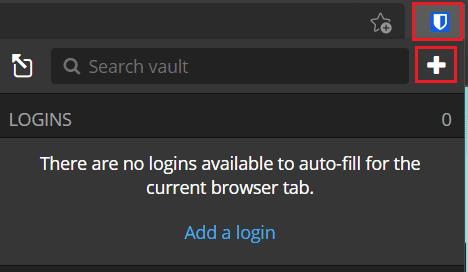
Ouvrez le volet d'extension et cliquez sur "Ajouter".
Dans l'écran « Ajouter un élément », sélectionnez « Note sécurisée » dans la liste déroulante « Type » pour afficher le formulaire des détails de la carte.
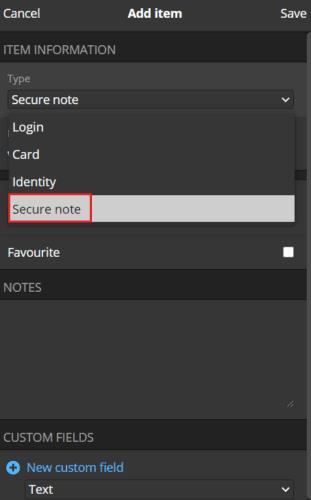
Sélectionnez « Note sécurisée » dans la liste déroulante « Type » pour afficher le formulaire de détails de la voiture.
Sur le site Web de Bitwarden, dans l'onglet par défaut « Mon coffre-fort », cliquez sur « Ajouter un élément » en haut à droite, puis sélectionnez « Note sécurisée » dans la section « De quel type d'élément s'agit-il ? zone de liste déroulante.
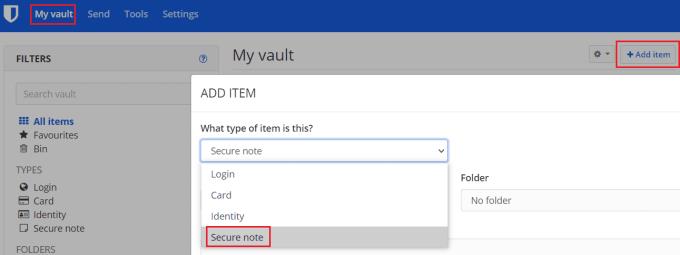
Cliquez sur « Ajouter un élément » dans l'onglet « Mon coffre-fort », puis sélectionnez « Note sécurisée » dans « Quel type d'élément est-ce ? » zone de liste déroulante.
Avec l'une ou l'autre plate-forme, vous pouvez désormais attribuer un nom d'identification à votre note sécurisée, la trier dans votre structure de dossiers et ajouter des champs personnalisés.
Astuce : Si vous conservez plusieurs éléments d'information dans une note sécurisée, l'utilisation de champs personnalisés peut faciliter le remplissage automatique des données si vous le souhaitez. Par exemple, si vous enregistrez une clé de licence logicielle et sa date d'expiration dans le champ Notes, vous pouvez rencontrer des problèmes de remplissage automatique. Cependant, si vous stockez la date d'expiration dans un champ personnalisé, vous pouvez conserver ces informations séparément. Seule la clé de licence réelle se remplira automatiquement.
Une fois que vous avez entré toutes les informations que vous souhaitez enregistrer, cliquez sur « Enregistrer ». Dans l'extension du navigateur, cela se trouve dans le coin supérieur droit du volet d'extension, tandis que sur le site Web, cela se trouve en bas à gauche de la fenêtre contextuelle.
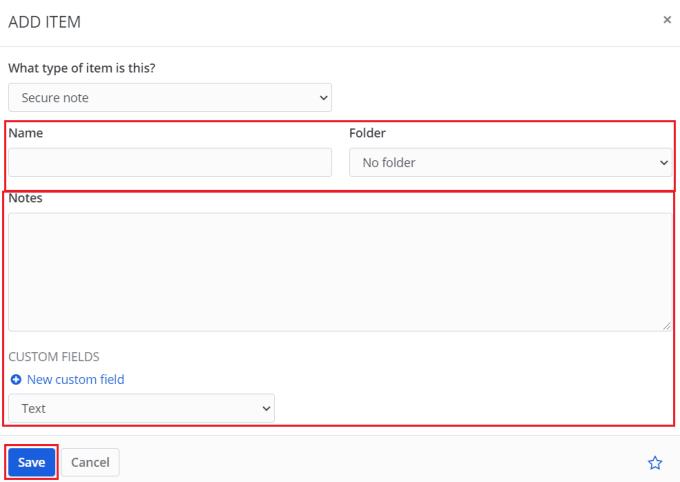
Saisissez les données que vous souhaitez inclure dans votre note sécurisée, puis cliquez sur « Enregistrer ».
La fonction "Note sécurisée" de Bitwarden est utile pour stocker des données qui ne rentrent pas vraiment dans les autres catégories. En suivant les étapes de ce guide, vous enregistrerez des notes sécurisées dans votre coffre-fort Bitwarden.
Résoudre les problèmes de lancement de Bitwarden sur PC et mobile : désactivez le gestionnaire de mots de passe intégré et videz le cache.
Si 1Password ne parvient pas à atteindre le serveur, modifiez les paramètres de votre navigateur pour autoriser tous les cookies et mettez à jour la version de votre navigateur.
Gardez vos mots de passe en sécurité en sachant comment verrouiller l'extension Bitwarden. Voici comment.
Gardez vos mots de passe organisés dans Bitwarden. Voici comment créer un nouveau dossier.
Votre icône de profil a-t-elle besoin d'être modifiée ? Découvrez comment les gravatars peuvent vous aider et comment l'activer.
Découvrez à quel point il est facile de changer l'adresse e-mail de votre compte Bitwarden. Voici les étapes à suivre.
Si Bitwarden dit qu'une erreur inattendue s'est produite lors de votre connexion, effacez le cache de votre navigateur et désactivez vos extensions.
Il est important de savoir comment faire pivoter correctement la clé de chiffrement de vos comptes lors de la mise à jour du mot de passe principal. Voici les étapes à suivre.
Si Bitwarden ne vous invite pas à enregistrer de nouveaux mots de passe, assurez-vous que l'application peut vous envoyer des notifications lorsqu'elle détecte que vous avez modifié votre mot de passe.
Bitwarden peut ne pas fonctionner sur toutes les applications. Voici comment copier votre mot de passe et votre nom d'utilisateur pour ces applications non compatibles.
Ne collez jamais les mauvaises informations en effaçant le presse-papiers Bitwarden. Voici comment.
Découvrez comment ajouter des domaines équivalents personnalisés dans Bitwarden pour faciliter la connexion.
Protégez vos données financières sur Bitwarden en les masquant sur la page à onglet par défaut.
Protégez votre ordinateur Windows 10 en modifiant régulièrement le mot de passe. Voici comment vous pouvez le changer.
Si 1Password génère une erreur Copies supplémentaires de 1Password trouvées, supprimez manuellement les copies supplémentaires de 1Password de votre Mac.
Découvrez comment vous pouvez utiliser la fonctionnalité de violation de données de Bitwarden pour voir si vous avez été affecté.
Vous ne souhaitez pas enregistrer vos identifiants de connexion pour un site spécifique ? Voici comment exclure un domaine lors de l'utilisation de Bitwarden.
Si la fonction de remplissage automatique de Bitwardens ne fonctionne pas, assurez-vous que la fonctionnalité est activée et que vous exécutez la dernière version de l'application sur votre appareil.
Vous appréciez votre nouveau moniteur grand écran ? Voici comment vous pouvez adapter le coffre-fort Bitwarden.
Si les applications et programmes non épinglés réapparaissent sur la barre des tâches, vous pouvez modifier le fichier Layout XML et supprimer les lignes personnalisées.
Supprimez les informations enregistrées de l
Dans ce tutoriel, nous vous montrons comment effectuer une réinitialisation douce ou dure sur l
Il existe tellement d\
Chercher la bonne carte pour payer peut être un vrai casse-tête. Découvrez comment Samsung Pay simplifie vos paiements avec le Galaxy Z Fold 5.
Lorsque vous supprimez l
Ce guide vous montrera comment supprimer des photos et des vidéos de Facebook en utilisant un PC, un appareil Android ou iOS.
Nous avons passé un peu de temps avec le Galaxy Tab S9 Ultra, et c’est la tablette parfaite à associer à votre PC Windows ou au Galaxy S23.
Désactivez les messages texte de groupe sur Android 11 pour garder vos notifications sous contrôle pour l
Effacez l


























